iPhoneアプリの課金方法を解説|クレカない人でも問題なし!
iPhoneで課金をする際には、あらかじめ支払い方法の登録が必要です。 本記事では、iPhoneアプリの課金方法を解説します。
この記事でわかること
- 【結論】iPhoneアプリの課金方法は全部で6種類!
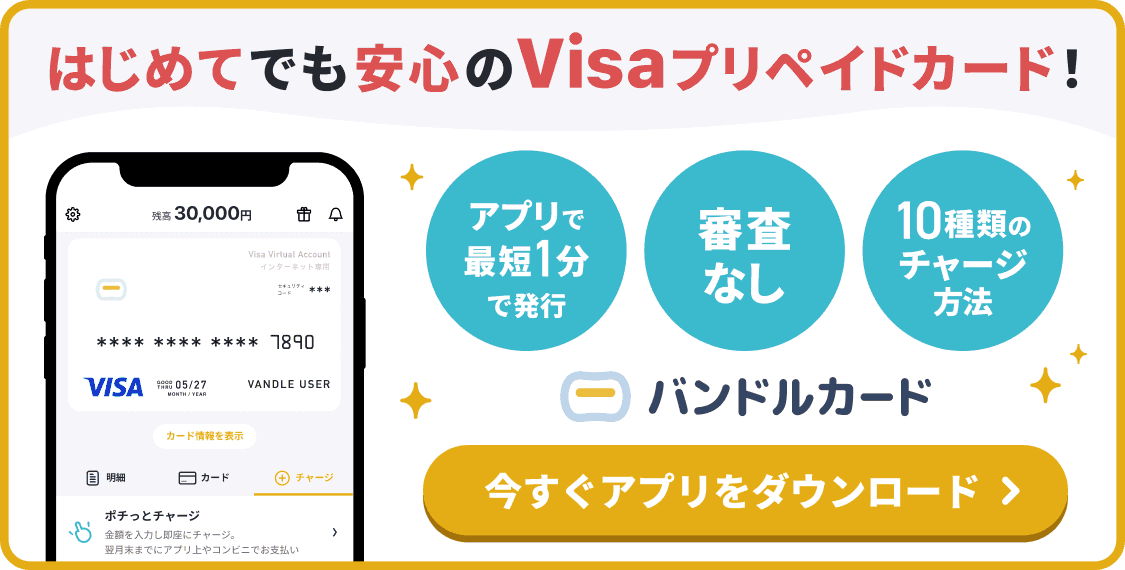
目次
iPhoneアプリの課金方法
iPhoneアプリの課金方法は全部で6種類です。
- クレジットカード
- キャリア決済
- PayPay
- メルペイ
- Apple Pay
- Apple Gift Card(残高)
それぞれをくわしく解説します。
クレジットカード
クレジットカードです。は、Visa・MasterCard・JCB・AMEX・Dinersが利用可能で、日本国内で一般的に扱われているブランドのほとんどに対応しています。
上記のブランドのデビットカードやプリペイドカードも利用可能です。
キャリア決済
キャリア決済(携帯払い)は、毎月の携帯電話の利用料金とまとめて支払う方法です。
携帯電話の料金に、iPhoneアプリの課金額が合算され、請求されます。
キャリアによって限度額があり、そこまで高くはないので注意しましょう。
PayPay
PayPayをiPhone課金で利用する場合は、PayPay残高だけでなく、PayPayあと払いも利用できます。
PayPayあと払いは、PayPayカードのみで利用できる支払い方法で、最大1.5%のポイントが還元されます。
最大1.0%のPayPay残高による支払いと比較するとおトクです。
メルペイ
メルペイは、メ�ルカリの売上金やチャージ残高を使って支払いができる決済サービスです。
iPhoneアプリに支払い方法として登録すれば、iPhoneアプリの購入やアプリ内課金、サブスクの支払いに利用できます。
クレジットカードを登録しなくても使えるため、「クレカを持っていない」「使いたくない」という人にも向いています。
ただし、メルペイを利用するには、メルカリアプリ側での設定や本人確認が必要になる場合があります。
Apple Pay
Apple Payは、iPhoneに登録したカード情報を使って支払いができる決済機能です。
Apple Payに対応したクレジットカードやプリペイドカードを登録しておくことで、iPhoneアプリの課金にも利用できます。
一度設定すれば、支払い時にカード情報を入力する手間がなく、スムーズに決済できるのが特徴です。
ただし、Apple Pay自体はあくまで決済手段のため、登録するカードが必要になります。
Apple Gift Card
Apple Gift Card(旧iTunesカード)は、Appleのサービスで使えるプリペイドカードです。
カード(またはメール)に記載されたコードをiPhoneアプリに登録すると残高がチャージされ、iPhoneアプリの購入やアプリ内課金、サブスク料金の支払いに利用できます。
コンビニや家電量販店で購入でき、現金で支払える点も特徴です。
また、オンラインで購入してコードだけを受け取ることもできるため、すぐに利用したい人にも便利です。
iPhoneアプリの課金に使えるバンドルカードとは?
iPhoneアプリの課金にはクレジットカードが使えますが、未成年でまだクレジットカードを持てない方や、カードを使うことに抵抗がある方もいるでしょう。
そんな方におすすめなのが、Visaプリペイドカード『バンドルカード』です。
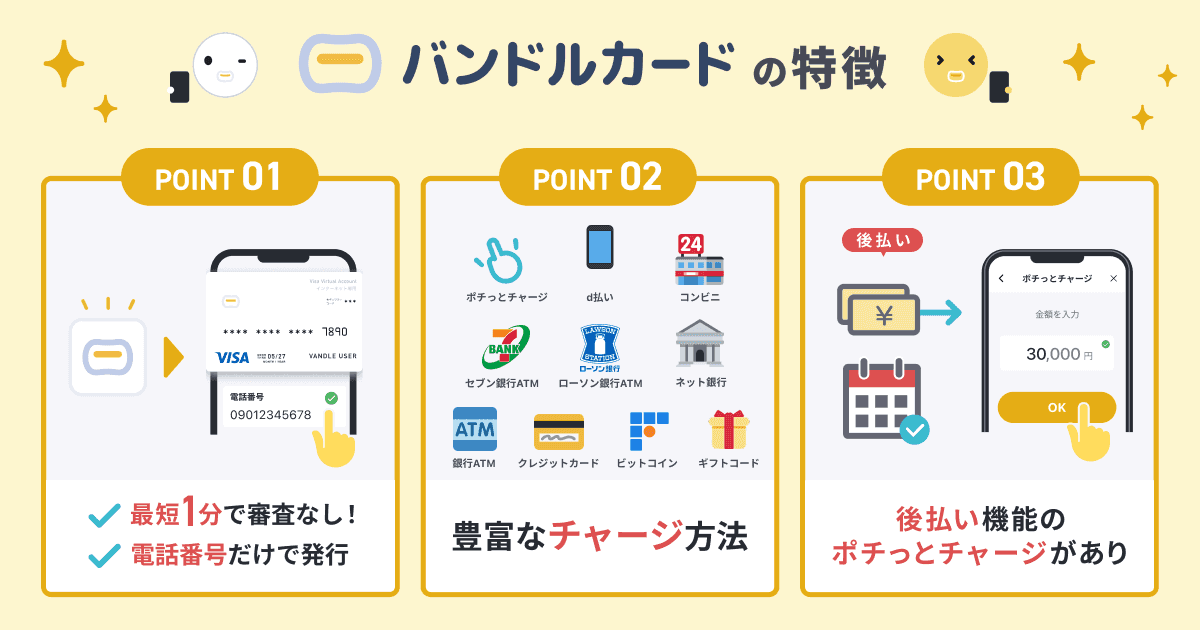
バンドルカードは、 アプリから1分で作れるVisaプリペイドカードです。
審査不要で年齢制限なし ・ 発行手数料及び年会費なし なので誰でも簡単に始める事ができます。
iPhoneアプリの課金は、バンドルカードにお金をチャージし、支払い方法に追加すれば使えます!
プリペイドカードなので、自分がチャージした金額が上限金額となり、使いすぎる心配がありません。
バンドルカードの始め方
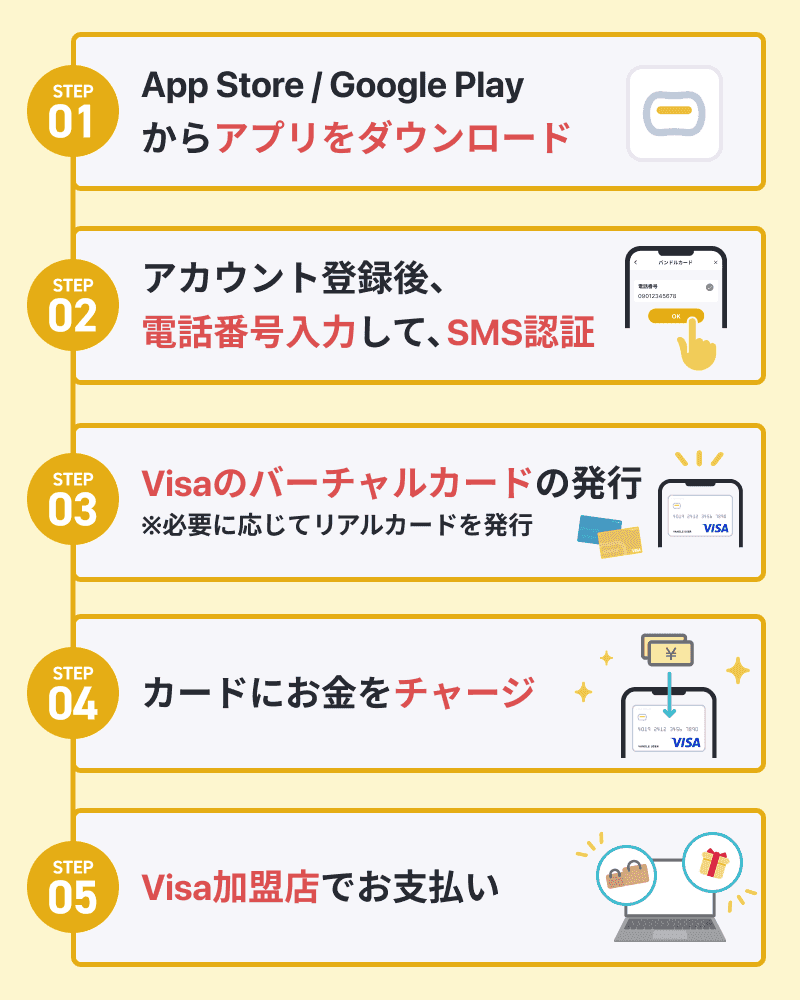
バンドルカードの始め方はとても簡単!
アプリをインストールして
- ユーザーID
- パスワード
- 電話番号
- 性別
- 生年月日
を登録すれば、オンライン決済に利用できるバーチャルカードが即時無料で発行されます。
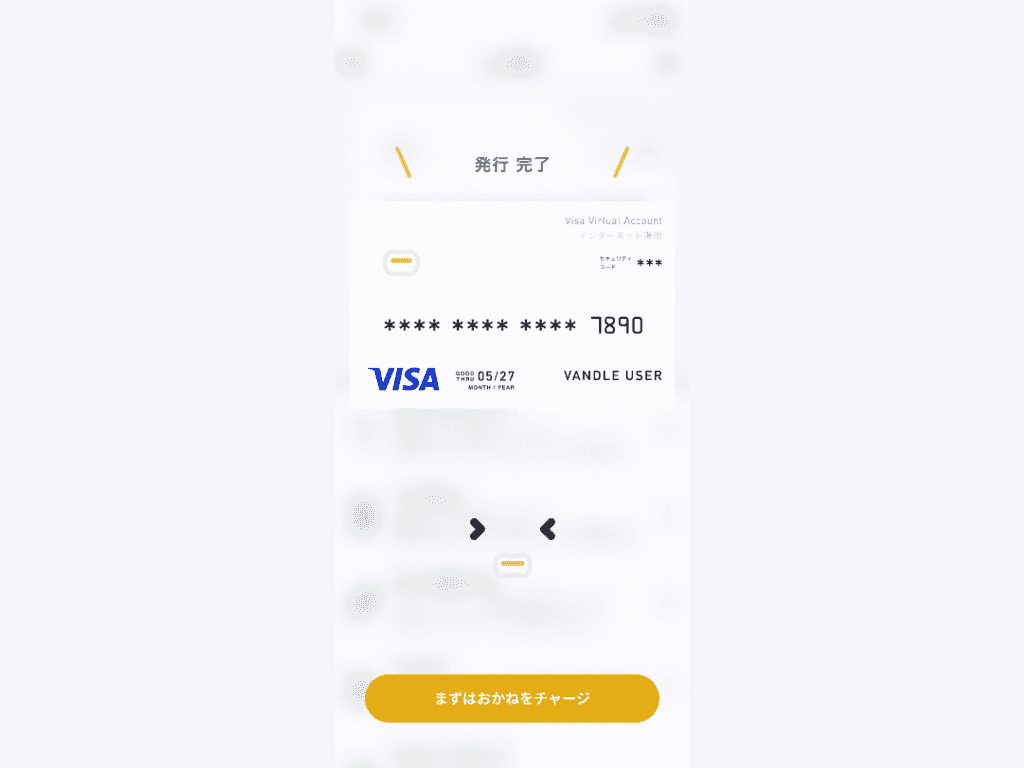
あとは、 豊富な選択肢の中からお好きな方法でバンドルカードにお金をチャージすればお支払前の準備完了です。
バンドルカードのチャージ方法
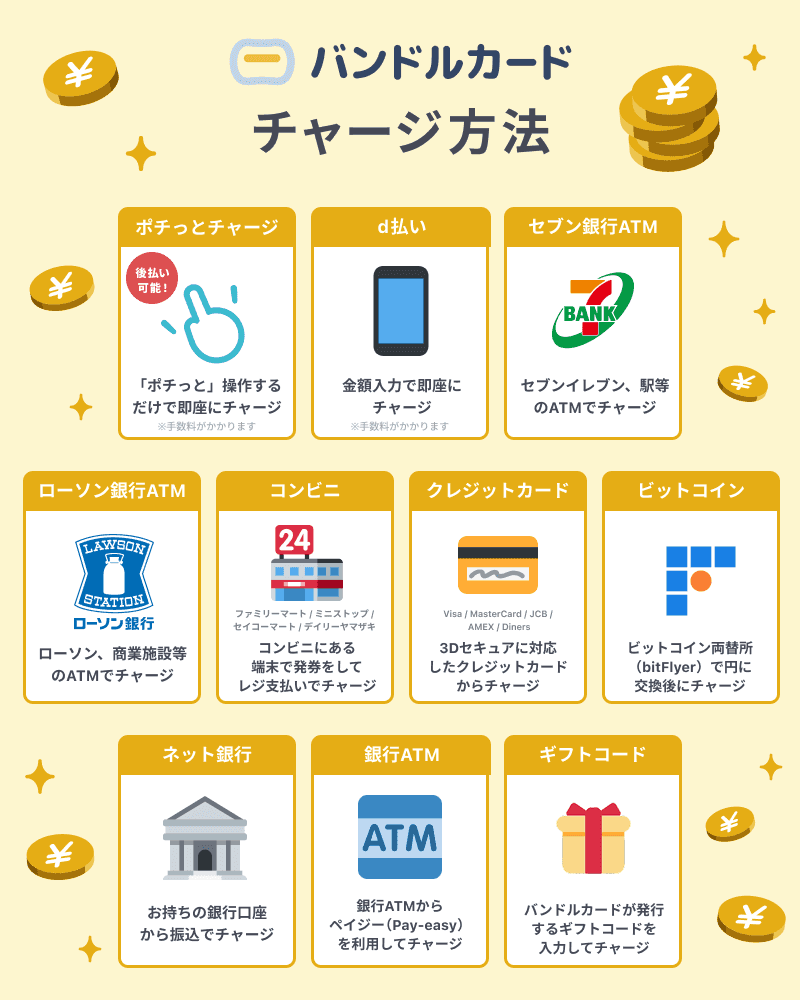
ポチっとチャージを使えば、後払いも可能です。
「手元にお金がないけど欲しいものがある・・・でも給料日は先・・・」という時でも、ポチっとチャージなら大丈夫です。
もし、給料日前などでお金に余裕がなくても、ポチっとチャージなら翌月の給料日にお支払いということも可能なので、余裕を持ってiPhoneアプリで課金をすることができます。
バンドルカードとPayPalの詳しい連携方法についてはこちらでも解説しています!
▷ バンドルカードはPayPalでも使えます
バンドルカードをiPhoneの支払いに設定する手順
ここからは実際にバンドルカードをiPhoneアプリの課金方法に設定する手順を解説します。
- 「設定」アプリを開く
- 一番上の項目をタップ(アイコンがついている項目)
- 「お支払い方法と配送先」をタップ
- お支払い方法で「クレジットカード」を選択
- クレジットカードの情報を入力するところに、バンドルカードの情報を入力する
バンドルカードの登録ができれば、課金する際に自動的にバンドルカードで決済が行われます。
課金が完了したら、バンドルカードアプリから通知が来て明細画面に購入金額が表示されます。
バンドルカードの発行からiPhoneアプリ課金まで、すぐにできるのでぜひこの機会にバンドルカードを使ってみてください!
iPhoneアプリの課金を制限する方法
iPhoneでは、アプリ内課金の制限をすることで、課金をできないようにすることができます。
iPhoneアプリ課金の制限方法は以下の手順で設定可能です。
- 「設定」アプリを開く
- 「スクリーンタイム」から「コンテンツとプライバシーの制限」をタップ
- コンテンツとプライバシーの制限をオンにし、「iTunesおよびApp Storeでの購入」をタップ
- 「App内課金」をタップ
- 「許可しない」をタップし、チェックマークを入れる
上記のように設定することで、iPhoneアプリの課金をしようとしてもできなくなります。
制限を解除するには、上記と同じ手順で行い、「許可しない」を「許可」に変えるだけで解除となります。
iPhoneアプリの支払いに関してよくある質問
iPhoneアプリの支払い方法については、「クレジットカードが必要か」「支払いができない原因は何か」など、疑問を持つ人も多いでしょう。
ここでは、iPhoneアプリの支払いに関するよくある質問をまとめます。
クレジットカードなしでもiPhoneアプリに課金できる?
はい、クレジットカードがなくてもiPhoneアプリに課金できます。
メルペイやApple Gift Card(旧iTunesカード)など、クレジットカード以外の支払い方法をiPhoneアプリに登録すれば利用可能です。
支払い方法は後から変更できる?
iPhoneアプリに登録している支払い方法は、後からいつでも変更・追加・削除ができます。
新しい支払い方法を設定すれば、次回以降の課金から反映されます。
支払いができないときの原因は?
残高不足や支払い方法の有効期限切れ、iPhoneアプリの設定不備が原因で決済できないことがあります。
一度設定や残高を確認し、必要に応じて別の支払い方法を試すと解決する場合があります。
関連記事
» App StoreやiTunes Storeでアプリや音楽をどうやって買うの?
» Apple PayのモバイルSuicaにチャージする方法は?クレジットカード無しでOK!
» Apple Music(アップルミュージック)の月額料金は?支払い方法や学生・ファミリー料金についても解説します
» Apple One(アップルワン)とは?支払い方法や料金プランを解説!
まとめ
本記事では、iPhoneアプリの課金方法について解説しました。
iPhoneアプリの課金方法は全部で4つあり、クレジットカードであれば、いつでも簡単に課金が可能です。
しかし、「クレジットカードを持っていない」「クレジットカードを使いたくない」という方には、「バンドルカード」がおすすめです。
バンドルカードはiPhoneアプリの課金だけではなく、他のオンラインサービスや、実際の街のお店での支払いに使うことができます。
誰でもすぐに発�行できるので、ぜひこの機会にバンドルカードを試してください!
Hikaru Watabe
人気記事
- バンドルカードが使えるお店はどこ?見分け方についても解説!
バンドルカードは、Visa加盟店で使えるVisaプリペイドカードです。この記事では、バンドルカードを使えるお店について解説します。バンドルカードをお持ちの方も、検討中の方も必見です。
- バンドルカードを Google Pay™ と連携すればVisaのタッチ決済が可能!
本記事では、バンドルカードと Google Pay について解説します。バンドルカードとの Google Pay の連携方法、Visaのタッチ決済をするまで解説します。
- Amazonの支払い方法を完全解説!クレジットカード以外の決済手段も紹介
Amazonで使える支払い方法をわかりやすく解説!クレジットカード、ギフト券、あと払い(ペイディ)など、初心者にも安心の全オプションを紹介します。
- バンドルカードをPayPayに登録する方法|登録方法と注意点をわかりやすく解説
バンドルカードはPayPayに登録できるのかを徹底解説!また、PayPayが使えるお店や支払い方法も紹介します。
- コンビニやスーパーで商品をどうやって買うの?
コンビニやスーパーなどのリアルのお店でバンドルカードを使って商品を購入する方法をご説明します。
ご質問等がございましたらお気軽にお問い合わせください。
営業時間:平日9:30 〜 17:00
電話窓口受付終了のお知らせ
バンドルカードサポートデスクは電話でのお問い合わせ受付を終了させていただきます。
受付を終了する電話番号:050-5578-8117
詳しくはこちら







